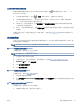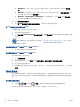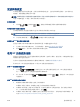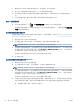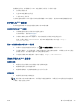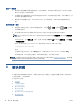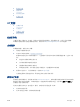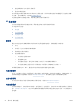User guide
从打印机控制面板设置无线连接
确保无线路由器或无线访问点有 Wi-Fi 保护设置 (WPS) 按钮(带 图标或其标签为“WPS”),且
WPS 启用了 WPA 加密。
1. 在打印机的控制面板上,按住 (无线)按钮 3 秒钟。 无线指示灯开始闪烁。
2. 在无线路由器或无线接入点上,按住 WPS 按钮 3 秒钟。 等待大约 2 分钟。 如果打印机连接成
功,“无线”指示灯将停止闪烁并保持点亮。
3. (Windows): 完成无线设置后,选择控制面板中的添加网络打印机以将打印机添加到您的计算机,
并按照屏幕上的说明操作。
4. (OS X): 完成无线网络设置后,选择系统首选项以将打印机添加到您的计算机,并按照屏幕上的说
明操作。
如果打印机已使用了其他类型的连接(如 USB 连接),请按照更改连接类型中的说明在无线网络上设
置打印机。
更改连接类型
安装了 HP 打印机软件并将打印机连接到计算机或网络之后,可以使用该软件更改连接类型(例如,将
USB 连接更改为无线连接)。
注:如果连接了 Ethernet 电缆,将会禁用打印机的无线功能。
将 Ethernet 连接更改为无线连接 (Windows)
在您继续之前,请查看开始前的准备列表。
注:在设置过程中,将暂时使用 USB 电缆。
1. 从打印机上拔下 Ethernet 电缆。
2. 安装完成之后,打开打印机软件。 有关详细信息,请参阅打开 HP 打印机软件 (Windows)。
3. Windows 8 和 8.1: 单击实用程序。
4. 单击打印机设置和软件。
5. 单击配置无线设置。
将 Ethernet 连接更改为无线连接 (OS X)
在您继续之前,请查看开始前的准备列表。
1. 将打印机连接到无线网络。
2. 使用应用程序/Hewlett-Packard/设备实用程序中的 HP 设置助手将此打印机的软件连接更改为无线
连接。
从 USB 连接更改为无线网络连接 (Windows)
在您继续之前,请查看开始前的准备列表。
1. 根据操作系统的不同,请执行以下操作之一:
ZHCN
设置无线通信打印机
43